建立調整圖層或填色圖層
調整圖層和填色圖層與影像圖層具有相同的不透明度和混合模式選項,而且可以使用與影像圖層相同的方式重新排列、刪除、隱藏及複製。依預設值,調整圖層和填色圖層都有圖層遮色片,這可以從圖層縮圖左側的遮色片圖示看出來。當您建立調整或填色圖層時,如果路徑是作用中,就會建立向量圖遮色片,而不是圖層遮色片。
![]() 如果要將調整圖層的效果限定於一組圖層上,請建立由這些圖層組成的剪裁遮色片。您可以將調整圖層放在剪裁遮色片中或放在它的基礎圖層上。調整將局限在群組內的圖層上(請參閱建立剪裁遮色片)。或者,您可以建立圖層組合,並讓組合使用「穿過」以外的任何混合模式。
如果要將調整圖層的效果限定於一組圖層上,請建立由這些圖層組成的剪裁遮色片。您可以將調整圖層放在剪裁遮色片中或放在它的基礎圖層上。調整將局限在群組內的圖層上(請參閱建立剪裁遮色片)。或者,您可以建立圖層組合,並讓組合使用「穿過」以外的任何混合模式。
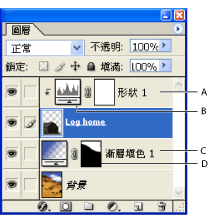
建立調整圖層或填色圖層:
- 請執行下列任一項作業:
- 按一下「圖層」浮動視窗底部的「新增調整圖層」按鈕
 ,然後選擇要建立的圖層類型。
,然後選擇要建立的圖層類型。 - 選擇「圖層 > 新增填滿圖層」,從子選單中選擇一個選項,然後為圖層命名、設定其他的圖層選項,最後按一下「確定」。(請參閱設定不透明度和混合選項和建立剪裁遮色片)
- 選擇「圖層 > 新增調整圖層」,並從子選單中選擇一個選項,然後為圖層命名、設定其他的圖層選項,最後按一下「確定」。(請參閱設定不透明度和混合選項和建立剪裁遮色片)
- 從下列圖層屬性中選擇,然後按一下「確定」。
注意:如果要將調整圖層或填色圖層的效果限定於選取區域,請建立選取範圍、建立封閉的路徑並選取它,或選取現有的封閉路徑。使用選取範圍時,建立的是由圖層遮色片限定的調整圖層或填色圖層。使用路徑時,建立的是由向量圖遮色片限定的調整圖層或填色圖層。
純色
指定顏色。(請參閱使用 Adobe 檢色器)
漸層
按一下漸層,顯示「漸層編輯器」,或按一下反轉箭頭 ![]() ,並從彈出式浮動視窗中選擇漸層(請參閱建立平滑漸層填色)。如果需要的話,請設定其他的選項。「樣式」可以指定漸層的形狀。「角度」可以指定套用漸層的角度。「縮放」可以更改漸層的尺寸。「反轉」可以翻轉漸層的方向。「混色」可以減少在漸層中套用混色時出現的條紋狀。「對齊圖層」會使用圖層的邊界方框計算漸層填色。您可以使用滑鼠,在影像視窗中按一下並拖移,移動漸層的中心。
,並從彈出式浮動視窗中選擇漸層(請參閱建立平滑漸層填色)。如果需要的話,請設定其他的選項。「樣式」可以指定漸層的形狀。「角度」可以指定套用漸層的角度。「縮放」可以更改漸層的尺寸。「反轉」可以翻轉漸層的方向。「混色」可以減少在漸層中套用混色時出現的條紋狀。「對齊圖層」會使用圖層的邊界方框計算漸層填色。您可以使用滑鼠,在影像視窗中按一下並拖移,移動漸層的中心。
圖樣
按一下圖樣,從彈出式浮動視窗中選擇一種圖樣。按一下「縮放」並輸入數值或拖移滑桿,縮放圖樣。按一下「靠齊原點」可以將圖樣的原點放置在文件視窗的原點位置(請參閱使用尺標、欄、度量工具、參考線和格點)。選取「連結圖層」可以指定在重新放置圖樣時,圖樣要與填色圖層一起移動。如果已經選取「連結圖層」,可以在「圖樣填滿」對話框開啟時,在影像中拖移以定位圖樣。
色階
指定亮部、陰影和中間調的值。(請參閱使用色階對話框)
曲線
在 0-255 的範圍內調整像素的強度值,並保持至多 15 個其他數值不變。如需詳細資訊,請參閱使用曲線對話框 (Photoshop)。
色彩平衡
請向想要在影像中增加的顏色拖移滑桿,或者從想要在影像中減少的顏色將滑桿拖移開來。如需詳細資訊,請參閱使用色彩平衡指令 (Photoshop)。
亮度/對比
指定「亮度」和「對比」的值。(請參閱使用亮度/對比指令)
色相/飽和度
選擇要編輯的顏色,並指定「色相」、「飽和度」和「明亮」的值。(請參閱使用色相/飽和度指令)
選取顏色
選擇您要調整的顏色,並拖移滑桿增加或減少選取顏色中的元件。如需詳細資訊,請參閱使用選取顏色指令 (Photoshop)。
色版混合器
修改彩色色版。如需詳細資訊,請參閱混合彩色色版 (Photoshop)。
漸層對應
請選擇漸層,並設定漸層選項。如需詳細資訊,請參閱使用漸層對應指令 (Photoshop)。
相片濾鏡
模擬相機鏡頭前方的濾鏡效果,以調整顏色。
負片效果
負片效果調整圖層不提供選項。(請參閱使用負片效果指令)
高反差
指定高反差階層。(請參閱使用高反差指令 (Photoshop))
色調分離
指定每一個彩色色版的色調階層數目。(請參閱使用色調分離指令 (Photoshop))